你怎么看!word如何将网页内容转化为PDF
时间:2017-10-24 关注公众号 来源:网络
word实现法 1这里推荐使用的word版本为word2007或者2010版本。word2003的效果可能跟原来的网页会有差别
2首先,我们拖拽鼠标,选择网页中我能需要保存成文档的内容。右击选择复制
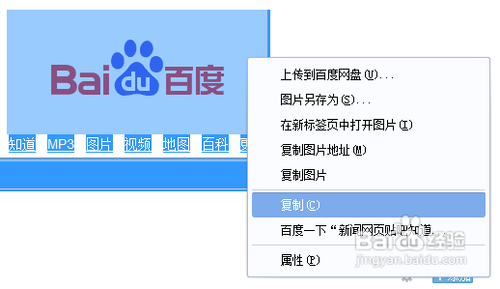
3打开一个新建的word文档命名为“百度一下,你就知道”。右击鼠标,选择保留原格式粘贴
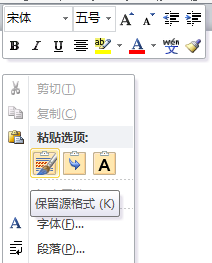
4点击保存按钮。点击文件,打印。在打印机位置选择PDF。点击打印
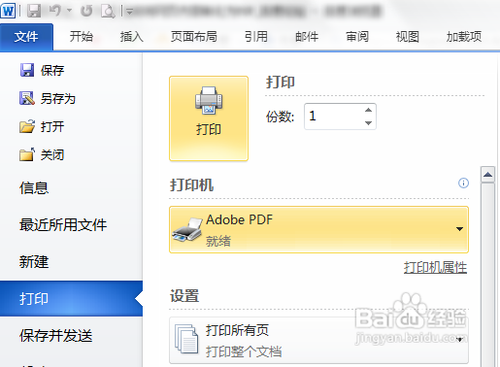
5在新弹出页面选择保存路径,点击保存即可

6当然,除了第四个步骤这种方法以外,我们也可以右击word文档,选择转化为PDF。我们下了来讲第二种方法 END 网页转化法 1在打开的网页中,一次点击文件,另存为。总之找到可以保存网页的命令按钮,点击保存网页

2在弹出保存菜单中选择保存类型为“网页,仅HTML”选项,点击保存。
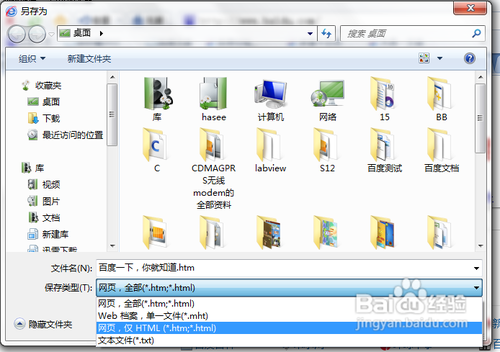
3好了,现在找到我们的网页文件,右击选择转化为Adobe PDF 即可。O(∩_∩)O哈哈~
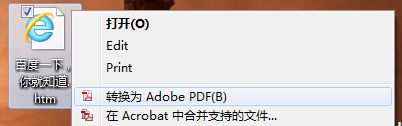
END 直接PDF法 如果你现在打开的网页不是使用IE浏览器的话,复制网页地址到IE浏览器打开。我们以百度首页为例
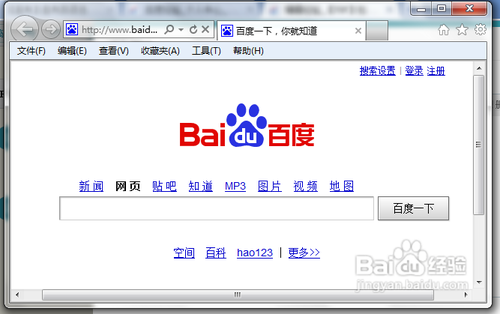
由于现在的IE制作的比较简约,一些工具比如PDF我们都看不到它们了。所以在窗口最上方的空白处右击,把PDF按钮调出来 然后在弹出的窗口IE会问是否允许加载,点击启用
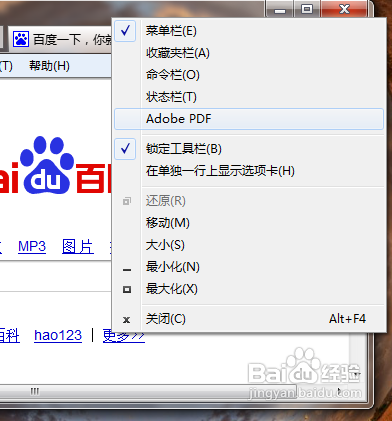
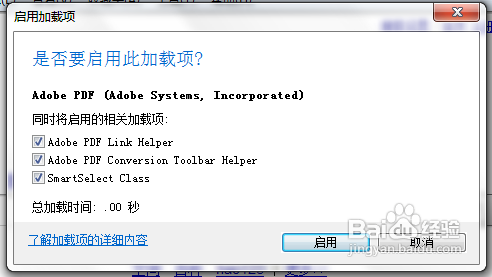
然后我们发现在浏览器右上角出现了两个PDF按钮图标
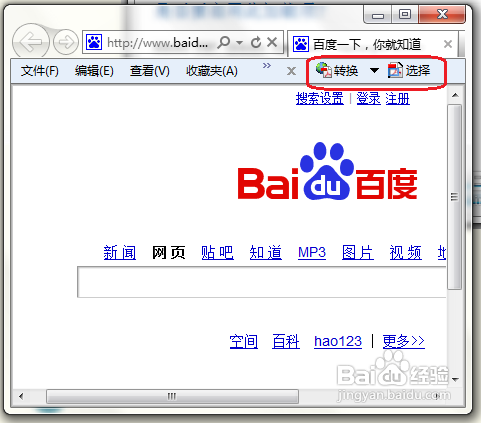
点击转换按钮,马上我们的页面就转化为PDF格式文档可以保存了。如果点击【选择】按钮的话,我们需要拖拽鼠标选择需要转化的对象或元素,再点击转换按钮完成转换

来看看我们最后转化完成的文档。后一个图是PDF文档的效果
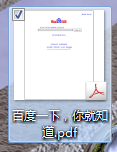
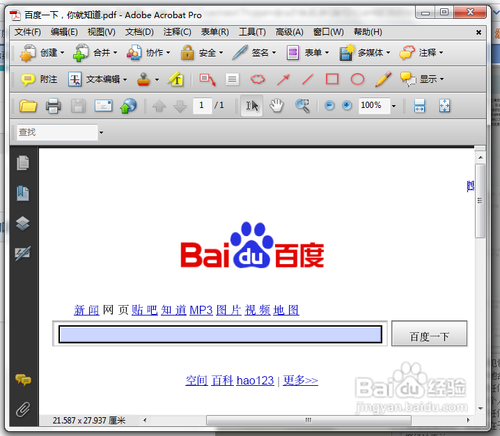
END 注意事项 第二第三种的方法是最快最好的方法
相关攻略
-
 中秋国庆放假2024年放假时间表 中秋国庆放假调休2024-09-14
中秋国庆放假2024年放假时间表 中秋国庆放假调休2024-09-14 -
 中秋节高速公路为什么收费 中秋高速不免费原因2024-09-14
中秋节高速公路为什么收费 中秋高速不免费原因2024-09-14 -
 中秋节高速免费吗从什么时候开始 2024中秋高速免费吗2024-09-14
中秋节高速免费吗从什么时候开始 2024中秋高速免费吗2024-09-14 -
 高速为什么中秋节不免费 中秋节高速公路不免费吗2024-09-14
高速为什么中秋节不免费 中秋节高速公路不免费吗2024-09-14 -
 中秋节高速公路免费吗 2024中秋节高速免费几天2024-09-14
中秋节高速公路免费吗 2024中秋节高速免费几天2024-09-14 -
 历届中秋晚会主持人名单 央视中秋晚会主持人名单大全2024-09-14
历届中秋晚会主持人名单 央视中秋晚会主持人名单大全2024-09-14 -
 中秋晚会为什么在沈阳举行 2024年沈阳中秋晚会2024-09-14
中秋晚会为什么在沈阳举行 2024年沈阳中秋晚会2024-09-14 -
 2024广东卫视“明月共潮生”非遗中秋晚会节目单 广东卫视中秋晚会2024节目单2024-09-14
2024广东卫视“明月共潮生”非遗中秋晚会节目单 广东卫视中秋晚会2024节目单2024-09-14 -
 中秋晚会2024年几月几号开始播出 中秋晚会什么时候播出2024-09-14
中秋晚会2024年几月几号开始播出 中秋晚会什么时候播出2024-09-14 -
 2024年中央广播电视总台中秋晚会 2024中秋节目单公布2024-09-14
2024年中央广播电视总台中秋晚会 2024中秋节目单公布2024-09-14


